Comment supprimer Skype Banner Ads sur Windows
Skype de Microsoft est régulièrement mis à jour pour ajouter de nouvelles fonctionnalités et capacités. Cependant, avec les mises à jour viennent de nouvelles façons d'afficher les publicités.
Si vous avez mis à jour Skype récemment, vous remarquerez une bannière publicitaire animée encore plus agaçante qui coupe même le flux vidéo lorsque vous passez en plein écran. Voici comment le désactiver.

Supprimer la bannière animée Skype
Lancer Internet Explorer et aller à Options> Options Internet et cliquez sur l'onglet Sécurité. Sélectionnez ensuite l'icône Sites restreints, puis cliquez sur le bouton Sites en dessous.
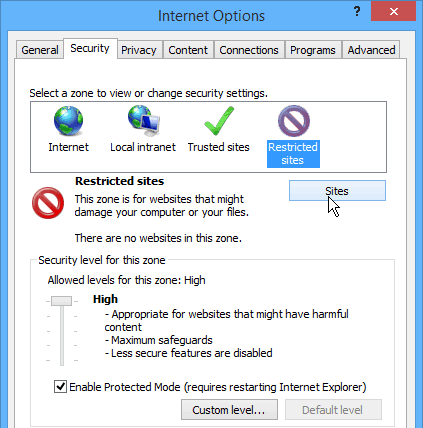
Sur l'écran suivant Type: https://apps.skype.com dans le champ Ajouter des sites et cliquez sur Ajouter, puis redémarrez Skype.
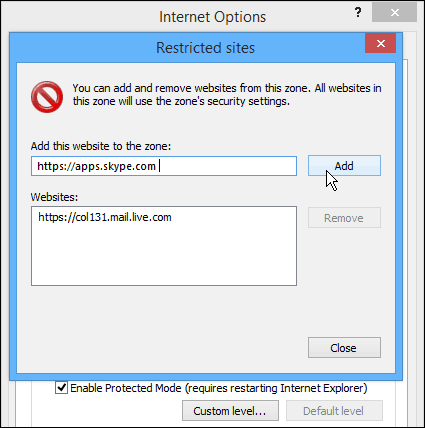
Voilà! Après avoir relancé Skype, la bannière publicitaire a disparu.
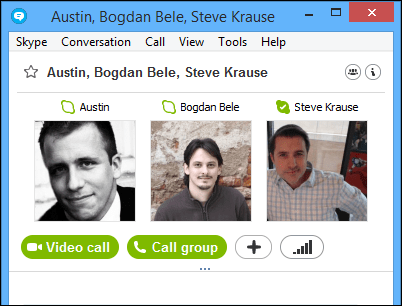
Nous vous avons montré comment supprimer les annonces Skype en février, mais l'astuce ne fonctionnerait que pendant quelques jours, et les annonces reviendraient et vous auriez besoin de vider votre DNS pour vous en débarrasser à nouveau.
Quoi qu'il en soit, c'était une solution de contournement, et vous donnerait au moins un bref répit des annonces lors de l'utilisation de Skype.
Si cette méthode fonctionnera à long termeça reste à voir. Pour l'instant, cela fonctionne sur mon système Windows 8.1 et les annonces ne sont pas revenues. Selon certains commentaires d'utilisateurs dans Reddit, cela pourrait ne pas fonctionner dans différentes régions ou sur certains réseaux d'entreprise.
Faites-nous savoir dans les commentaires ci-dessous si cela fonctionne pour vous ou pour d'autres méthodes que vous utilisez pour éviter les publicités dans Skype.









laissez un commentaire